বিষয়বস্তুৰ তালিকা
স্পটলাইট সন্ধান আপোনাৰ মেকত ছবি, দস্তাবেজ, আৰু এপ্লিকেচনসমূহ বিচাৰি উলিওৱাৰ বাবে এটা মূল্যৱান সঁজুলি। কিন্তু যেতিয়া Spotlight এ কাম কৰা বন্ধ কৰে, সাধাৰণতে চিস্টেমৰ ভুল, সূচীভুক্তকৰণৰ ভুল, বা অনুচিত সংহতিৰ বাবে হয়। আপুনি সাধাৰণতে স্পটলাইট সেৱাসমূহ পুনৰাৰম্ভ কৰি, আপোনাৰ মেক পুনৰাৰম্ভ কৰি, আৰু আপোনাৰ মেক আপডেইট কৰি, অন্য সমাধানসমূহৰ লগতে সমাধান কৰিব পাৰে ।
মই জন, এজন স্ব-প্ৰমাণিত মেক বিশেষজ্ঞ৷ মোৰ ২০১৯ চনৰ মেকবুক প্ৰ’ৰ স্পটলাইটে কাম কৰা বন্ধ কৰি দিলে, কিন্তু মই ঠিক কৰিলোঁ। তাৰ পিছত আপোনালোকক সহায় কৰিবলৈ এই গাইডখন বনালোঁ।
যদি আপুনি আপোনাৰ মেকত স্পটলাইটে কিয় কাম কৰা নাই আৰু ইয়াক কেনেকৈ সমাধান কৰিব লাগে সেইটো জানিব বিচাৰে, পঢ়ি থাকিব!
আপোনাৰ মেকত স্পটলাইটে কিয় কাম কৰা নাই?
যেতিয়া স্পটলাইট সন্ধানে কাম কৰা বন্ধ কৰে বা গ্লিচি হয়, তিনিটা কথাৰ ভিতৰত এটা হোৱাৰ সম্ভাৱনা থাকে:
- চিস্টেমত গ্লিচ বা ভুল
- স্পটলাইটত সূচীভুক্ত কৰা ভুল
- ভুল স্পটলাইট ছেটিংছ
দোষী সমস্যাৰ ওপৰত নিৰ্ভৰ কৰে, গতিকে নিম্নলিখিত বিভাগসমূহে স্পটলাইট বেক আপ আৰু চলাবলৈ পদ্ধতিসমূহৰ ৰূপৰেখা দাঙি ধৰে।
Mac ত Spotlight সমস্যাসমূহ কেনেকৈ সমাধান কৰিব
আপুনি সমস্যাটো চিনাক্ত কৰিব নোৱাৰাৰ সময়ত আপোনাৰ Mac ত Spotlight সমস্যাসমূহ সমস্যা সমাধান কৰাটো বিৰক্তিকৰ হ'ব পাৰে। গতিকে, সম্ভাৱ্য সমাধানসমূহ আড়ম্বৰপূৰ্ণভাৱে অনুমান কৰাৰ পৰিবৰ্তে, তলৰ গাইডৰ যোগেদি কাম কৰক (প্ৰযোজ্য নোহোৱা যিকোনো এৰি দিয়ক)।
1. স্পটলাইট সেৱাসমূহ পুনৰাৰম্ভ কৰক
যদি স্পটলাইট নিয়মিতভাৱে ফ্ৰীজ বা ক্ৰেচ হয় যেতিয়া চেষ্টা কৰে ইয়াক ব্যৱহাৰ কৰক, Spotlight-সম্পৰ্কীয় সেৱাসমূহ। আপুনি Mac’s ব্যৱহাৰকাৰী আন্তঃপৃষ্ঠ পৰিচালনা কৰা চিস্টেম সেৱাক বন্ধ কৰিবলৈ বাধ্য কৰিব লাগিব৷
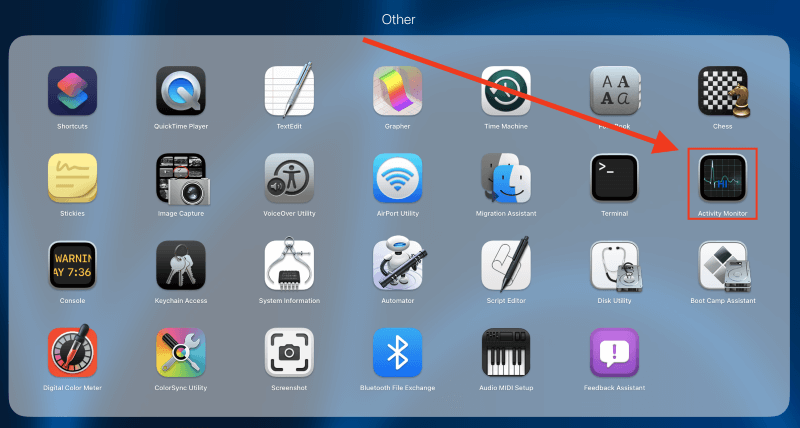
এইটো কৰিবলৈ, লঞ্চপেড খোলক আৰু অন্য > কাৰ্য্যকলাপ নিৰীক্ষক ক্লিক কৰক। ইয়াৰ পিছত, আপোনাৰ পৰ্দাৰ ওপৰৰ সোঁফালৰ চুকত থকা সন্ধান ক্ষেত্ৰ ব্যৱহাৰ কৰক CPU টেবৰ অন্তৰ্গত SystemUIServer বিচাৰিবলৈ। আপুনি এবাৰ সেৱাটো বিচাৰি পালে, নামটো ক্লিক কৰি হাইলাইট কৰক।
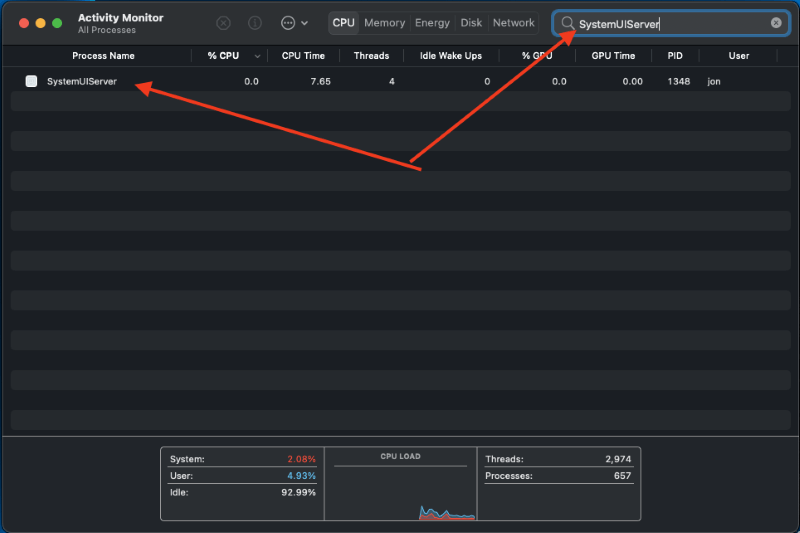
চিস্টেম হাইলাইট কৰাৰ পিছত, পৰ্দাৰ ওপৰত থকা বন্ধ বুটাম ক্লিক কৰি ইয়াক বন্ধ কৰিবলৈ বাধ্য কৰক।

এটা পপ-আপ উইণ্ড' ওলাব, আপোনাক সুধিব যে আপুনি এই প্ৰক্ৰিয়া এৰিব বিচাৰে নেকি। প্ৰগ্ৰেমটো বন্ধ কৰিবলৈ প্ৰস্থান কৰিবলৈ বাধ্য কৰক ক্লিক কৰক। প্ৰয়োজন অনুসৰি স্পটলাইট সন্ধানৰ সৈতে জড়িত অন্য সেৱাসমূহৰ যোগেদি প্ৰক্ৰিয়াটো অব্যাহত ৰাখক, যেনে “স্পটলাইট” আৰু “mds।”
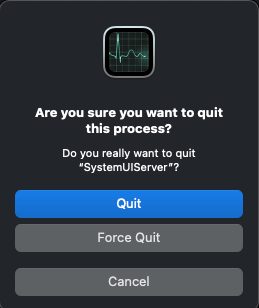
2. আপোনাৰ মেক পুনৰাৰম্ভ কৰক
কেতিয়াবা, আপোনাৰ মেক পুনৰাৰম্ভ কৰাটোৱেই সকলো ই নিজকে সতেজ কৰিব লাগিব আৰু স্পটলাইটৰ সমস্যাসমূহ সমাধান কৰিব লাগিব। আপোনাৰ Mac বন্ধ কৰক, তাৰ পিছত ই সম্পূৰ্ণৰূপে বন্ধ হোৱাৰ পিছত ইয়াক পুনৰাৰম্ভ কৰক (বা Apple মেনুত “পুনৰাৰম্ভ” বিকল্প নিৰ্ব্বাচন কৰক)।
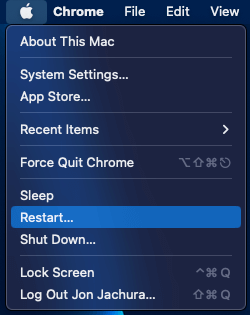
এবাৰ ই পুনৰ শক্তি আপ হ'লে, সমস্যাটো স্থায়ী হয় নে নহয় চাবলৈ স্পটলাইট সন্ধান সঁজুলি ব্যৱহাৰ কৰিবলৈ চেষ্টা কৰক।
3. আপোনাৰ কিবৰ্ড চৰ্টকাটসমূহ পৰীক্ষা কৰক
যদি পুনৰাৰম্ভ কৰা হৈছে কমপিউটাৰে কাম নকৰে, কাৰ্য্যৰ বাবে আপোনাৰ কিবৰ্ড চৰ্টকাটসমূহ পৰীক্ষা কৰক। আদেশ + স্থান বা বিকল্প + আদেশ + স্থান টিপক।
যদি একো নহয় এই কাৰ্য্যসমূহ ব্যৱহাৰ কৰি, কিবৰ্ড চৰ্টকাট দুবাৰ-পৰীক্ষা কৰকস্পটলাইট সন্ধান বা ফাইণ্ডাৰ সন্ধানৰ বাবে ই সক্ৰিয় নেকি চাবলৈ৷
এপল মেনুত চিস্টেম পছন্দসমূহ (বা চিস্টেম সংহতিসমূহ যদি আপুনি মোৰ দৰে macOS Ventura ত আছে) খোলি আৰম্ভ কৰক।
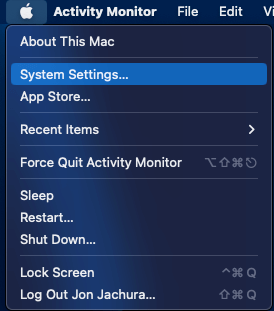
খোলা উইণ্ড'ত, কিবৰ্ড নিৰ্ব্বাচন কৰক। এই উইণ্ড'ত, কিবৰ্ড চৰ্টকাটসমূহ... ত ক্লিক কৰক, তাৰ পিছত চাইডবাৰৰ পৰা স্পটলাইট নিৰ্ব্বাচন কৰক।
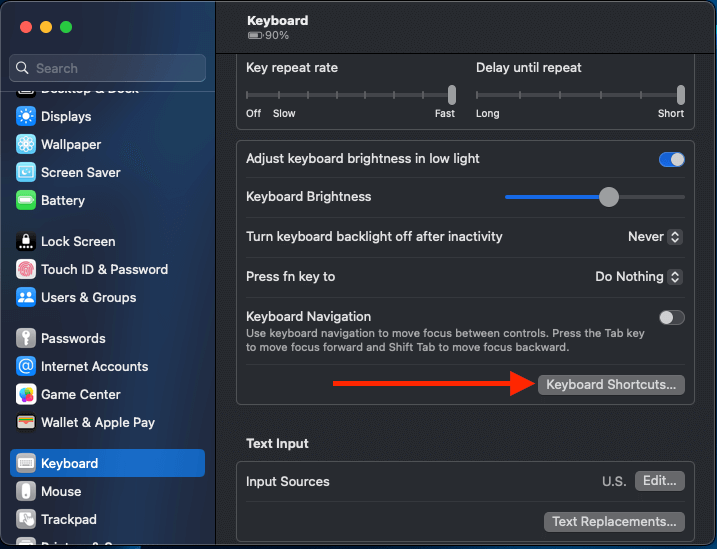
এই বিভাগত, স্পটলাইট সন্ধান দেখুৱাওক আৰু ফাইণ্ডাৰ সন্ধান উইণ্ড' দেখুৱাওক ৰ কাষৰ বাকচসমূহ চেক কৰক যদি ইতিমধ্যে চেক কৰা হোৱা নাই।

4. আপোনাৰ স্পটলাইট ছেটিংছ পৰীক্ষা কৰক
কিছুমান পৰিস্থিতিত, স্পটলাইটে ইয়াৰ সন্ধান ফলাফলত কিছুমান ফাইল বা এপ প্ৰদৰ্শন নকৰিবও পাৰে। এই ক্ষেত্ৰত, আপুনি সন্ধান সংহতিসমূহ পৰীক্ষা কৰিব লাগে, কাৰণ আপুনি নিশ্চিত কৰিব লাগিব যে আপুনি চাব বিচৰা শ্ৰেণীসমূহ প্ৰদৰ্শন কৰিবলে Spotlight প্ৰগ্ৰেম কৰা হৈছে।
এই তালিকা চাবলৈ বা সামঞ্জস্য কৰিবলৈ, Apple মেনুত চিস্টেম পছন্দসমূহ (বা চিস্টেম সংহতিসমূহ ) খোলি আৰম্ভ কৰক। খোলা উইণ্ড'ত, Siri & স্পটলাইট ।
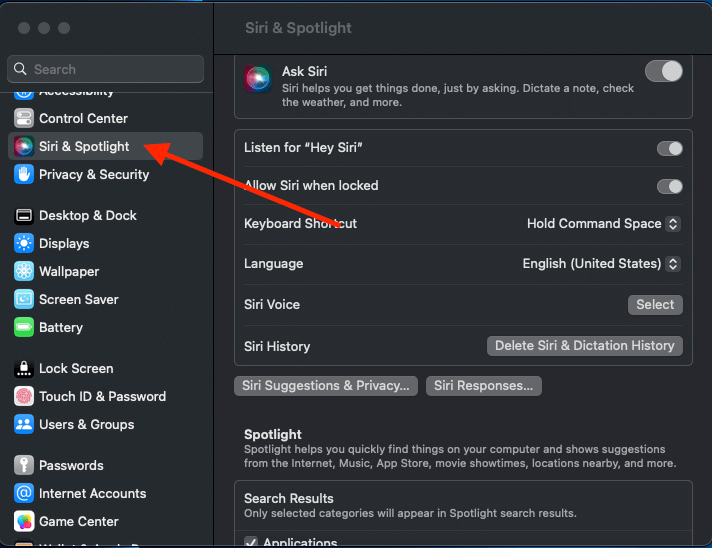
এতিয়া, আপুনি Spotlight ৰ সন্ধান ফলাফলৰ সৈতে জড়িত শ্ৰেণীসমূহ (যোগাযোগ, এপ্লিকেচন, কেলকুলেটৰ আদি) চাব পাৰিব।
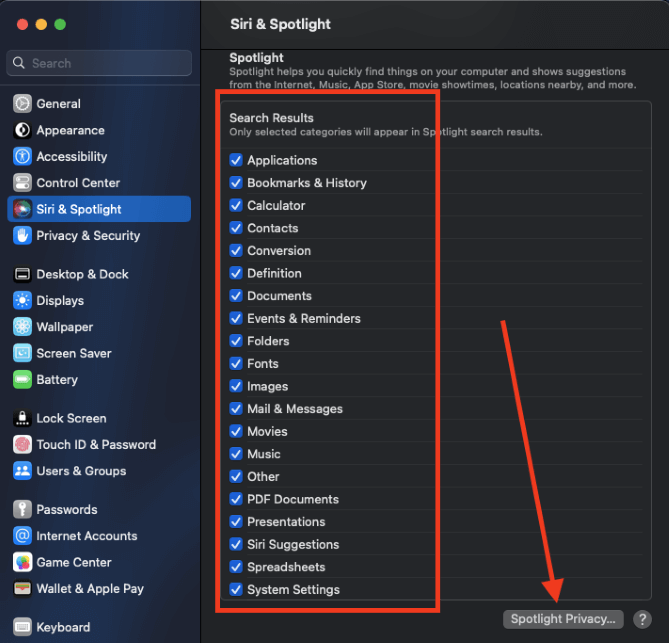
আপোনাৰ স্পটলাইট সন্ধান ফলাফলত উপস্থিত হ'বলগীয়া শ্ৰেণীসমূহ নিৰ্বাচন কৰিবলৈ বাকচসমূহ চেক কৰক। আপুনি বিকল্প হিচাপে নিবিচৰা শ্ৰেণীসমূহৰ কাষৰ বাকচসমূহো আনচেক কৰিব পাৰে। বাদ দিয়া এপসমূহ, ফোল্ডাৰসমূহ, আৰু ফাইলসমূহ চাবলৈ, স্পটলাইট গোপনীয়তা বুটামত ক্লিক কৰক।
বৰ্জন কৰা এপসমূহ আঁতৰাওক ক্লিক কৰিআপুনি স্থানান্তৰ কৰিব বিচৰা এপটো, তাৰ পিছত তালিকাৰ পৰা মচি পেলাবলৈ “বিয়োগ” বুটামটো ক্লিক কৰক। আপুনি এবাৰ এই বস্তুসমূহ তালিকাৰ পৰা মচি পেলালে, সেইবোৰ আপোনাৰ Spotlight সন্ধান ফলাফলত পুনৰ দেখা যাব৷
5. চিস্টেম আপডেইট কৰক
আপোনাৰ Mac সময়ে সময়ে আপডেইট কৰাটো বাগি চিস্টেম চফ্টৱেৰ এৰাই চলিবলৈ প্ৰয়োজনীয়, যি আপোনাৰ চিস্টেমৰ সৈতে বিভিন্ন সমস্যাৰ সৃষ্টি কৰিব পাৰে । গতিকে, Apple মেনুত চিস্টেম ছেটিংছ খোলি উপলব্ধ আপডেইটসমূহৰ বাবে পৰীক্ষা কৰক।
চফ্টৱেৰ আপডেইট নিৰ্ব্বাচন কৰক, তাৰ পিছত আপোনাৰ মেক আপডেইটসমূহৰ বাবে স্কেন কৰিবলৈ এটা বা দুমিনিট দিয়ক। আপোনাৰ Mac এ এটা এতিয়া আপডেইট কৰক বুটাম প্ৰদৰ্শন কৰিব যদি ই উপলব্ধ আপডেইটসমূহ বিচাৰি পায়। আপোনাৰ ব্যৱস্থাপ্ৰণালীক নতুন চফ্টৱেৰলৈ উন্নয়ন কৰিবলে এই বুটামত ক্লিক কৰক ।
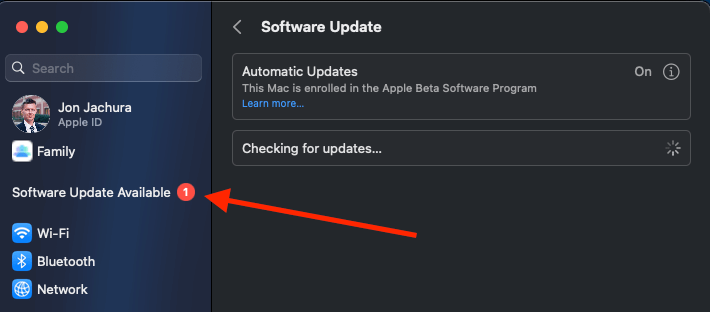
6. ডিষ্ক ভুলসমূহ বিচাৰক
স্থায়ী স্পটলাইট সমস্যাসমূহ ড্ৰাইভ ভুলসমূহৰ সৈতে জড়িত হব পাৰে, গতিকে ইয়াত macOS (বিল্ট-ইন সঁজুলি) ত ডিষ্ক সঁজুলি এপ্লেট ব্যৱহাৰ কৰি সমস্যাসমূহৰ বাবে পৰীক্ষা কৰক। এই এপটো ব্যৱহাৰ কৰিবলৈ, লঞ্চপেড খোলক আৰু অন্য নিৰ্ব্বাচন কৰক। ডিস্ক সঁজুলি নিৰ্ব্বাচন কৰক, তাৰ পিছত কাষবাৰত Macintosh HD লৈ সলনি কৰক।
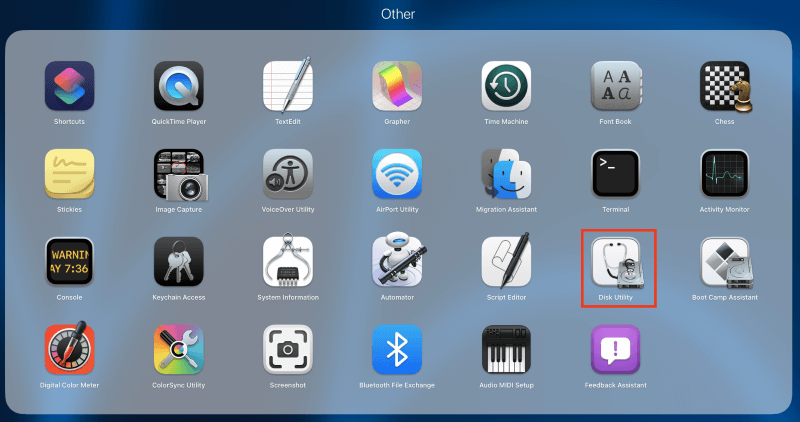
পৰ্দাৰ ওপৰত, প্ৰথম চিকিৎসা লেবেলযুক্ত বুটামটো বিচাৰক।
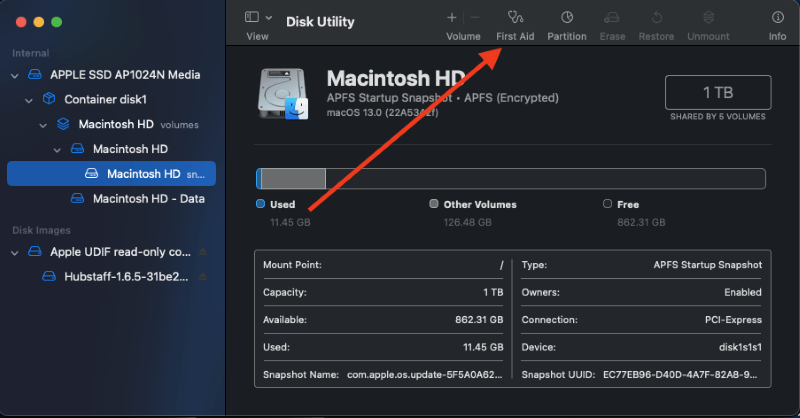
বুটামটো ক্লিক কৰক, তাৰ পিছত চালক<নিৰ্ব্বাচন কৰক ২> পপ-আপ উইণ্ড'ত।
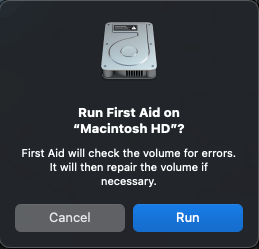
ডিষ্ক সঁজুলিক ডিষ্ক ভুলসমূহ স্কেন আৰু মেৰামতি কৰিবলে কেইমিনিটমান দিয়ক, তাৰ পিছত সমাপ্ত নিৰ্ব্বাচন কৰক যেতিয়া উইন্ডো পপ আপ হয়।
যদি আপোনাৰ ব্যৱস্থাপ্ৰণালীয়ে ডিষ্ক ভুল ধৰা পেলায় কিন্তু সিহতক সমাধান কৰাত ব্যৰ্থ হয়, আপুনি সিহতক মেৰামতি কৰিব পাৰিব আপোনাৰ Mac macOS পুনৰুদ্ধাৰত বুট কৰি ।
7. পুনৰ সূচী স্পটলাইট সন্ধান
কিছুমান ক্ষেত্ৰত, স্পটলাইট সূচী হস্তচালিতভাৱে পুনৰ নিৰ্মাণ কৰাটো প্ৰয়োজনীয় হ'ব পাৰে। ই আপোনাক নিৰ্দিষ্ট ডাইৰেকটৰিসমূহ বা আপোনাৰ Mac ত সম্পূৰ্ণ অভ্যন্তৰীণ সংৰক্ষণ সামঞ্জস্য কৰাৰ অনুমতি দিব। স্পটলাইট সন্ধান পুনৰ সূচীভুক্ত কৰিবলৈ, চিস্টেম পছন্দসমূহ খোলি আৰম্ভ কৰক, তাৰ পিছত Siri & আপোনাৰ Mac ৰ বাবে সম্পূৰ্ণ Spotlight সূচী পুনৰ নিৰ্মাণ কৰিবলৈ, আপোনাৰ ডেস্কটপৰ পৰা গোপনীয়তা টেবলৈ Macintosh HD টানি নিয়ক।
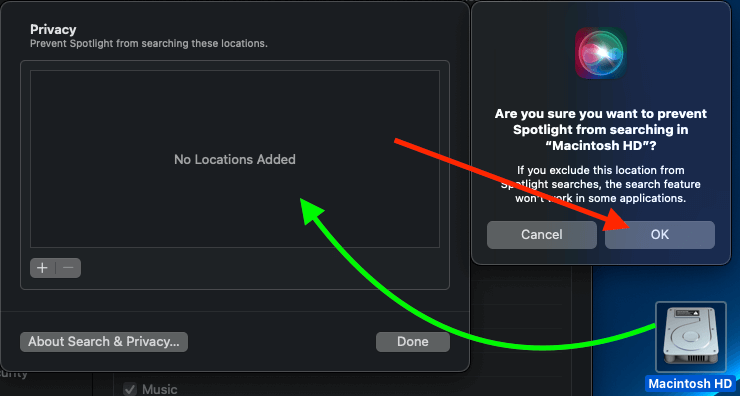
পপ-আপ উইণ্ড'ত, আপুনি Spotlight-এ ডাইৰেকটৰি বা ড্ৰাইভ সূচীভুক্ত কৰাটো নিবিচাৰে বুলি নিশ্চিত কৰিবলৈ ঠিক আছে ক্লিক কৰক। ইয়াৰ পিছত, আপুনি যোগ কৰা বস্তুটো নিৰ্বাচন কৰক আৰু ইয়াক মচি পেলাবলৈ “বিয়োগ” বুটামটো ক্লিক কৰক।
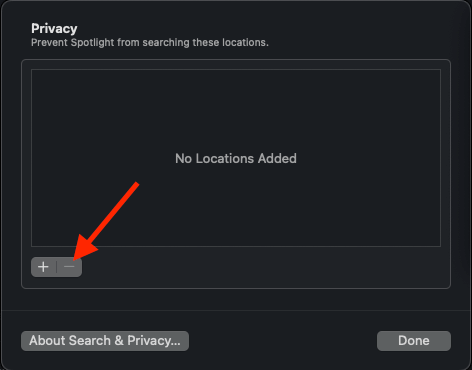
ই আপোনাৰ মেকক স্পটলাইট সূচী মচি পেলাবলৈ কয় আৰু তাৰ পিছত ইয়াক সম্পূৰ্ণৰূপে পুনৰ নিৰ্মাণ কৰিবলৈ কয়, যিটোৱে সাধাৰণতে কিছু সময় লয়, বিশেষকৈ যদি... আপুনি সমগ্ৰ অভ্যন্তৰীণ সংৰক্ষণ পুনৰ সূচীভুক্ত কৰিছে। আপোনাৰ মেকে প্ৰক্ৰিয়াটো শেষ কৰিবলৈ আৰু স্পটলাইটক পুনৰ ব্যৱহাৰযোগ্য কৰি তুলিবলৈ এঘণ্টা বা তাতকৈ অধিক সময় লাগিব পাৰে।
গতিকে, মই এইটোক শেষ উপায় হিচাপেহে পৰামৰ্শ দিওঁ।
FAQs
ইয়াত আমি মেকত স্পটলাইট সন্ধানৰ সৈতে জড়িত কিছুমান সাধাৰণ প্ৰশ্ন পোৱা যায়।
মোৰ মেক ইনডেক্স কৰিবলৈ ইমান সময় কিয় লাগে?
সাধাৰণতে, যদি আপুনি আপোনাৰ Mac-এ সমগ্ৰ আভ্যন্তৰীণ সংৰক্ষণ পুনৰ সূচীভুক্ত কৰে, ই যথেষ্ট সময় ল'ব পাৰে ( প্ৰায় এঘণ্টা বা তাতকৈ অধিক )। প্ৰক্ৰিয়াটো শেষ কৰিবলৈ চিস্টেমে লোৱা মুঠ সময়ৰ পৰিমাণ সূচীভুক্ত কৰা ফাইল বা তথ্যৰ সংখ্যাৰ ওপৰত নিৰ্ভৰ কৰে। গতিকে, বৃহৎ তথ্যআকাৰৰ বাবে বেছি সময় লাগিব, আনহাতে সৰুবোৰৰ বাবে কম সময়ৰ প্ৰয়োজন হ’ব।
স্পটলাইট সন্ধান কিবৰ্ড চৰ্টকাট কি?
আপুনি স্পটলাইট সন্ধান দ্ৰুতভাৱে খোলিবলৈ আপোনাৰ কিবৰ্ডত আদেশ + স্থান বা “অন্বেষণ বুটাম টিপক” টিপিব পাৰে।
উপসংহাৰ
যদি আপুনি নিয়মিতভাৱে আপোনাৰ মেকত বিভিন্ন প্ৰগ্ৰেম, দস্তাবেজ, আৰু ফাইলসমূহ বিচাৰিবলৈ স্পটলাইট সন্ধান ব্যৱহাৰ কৰে, যদি ই কাম কৰা বন্ধ কৰে তেন্তে ই যথেষ্ট গুৰুতৰ হ’ব৷ ভাগ্য ভাল যে এই সমাধানবোৰ সাধাৰণতে তুলনামূলকভাৱে সহজ আৰু মাত্ৰ কেইমিনিটমান সময় লাগে।
গতিকে, আপুনি আপোনাৰ Mac পুনৰাৰম্ভ কৰিব লাগিব বা ডিস্কৰ ভুল বিচাৰিবলৈ বিল্ট-ইন সঁজুলিসমূহ ব্যৱহাৰ কৰিব লাগিব, ই এটা সহজ প্ৰক্ৰিয়া।
এই গাইডে আপোনাক আপোনাৰ স্পটলাইটৰ সমস্যা সমাধান কৰাত সহায় কৰিলেনে? কমেন্টত জনাব! <২৯><৩>

